通过下载安装VNC实现,远程操控Linux系统,详细安装步骤如下:
1.控制端
需下载VNC Viewer,官网地址为:Download VNC Viewer | VNC® Connect
1.1Windows选择如下:
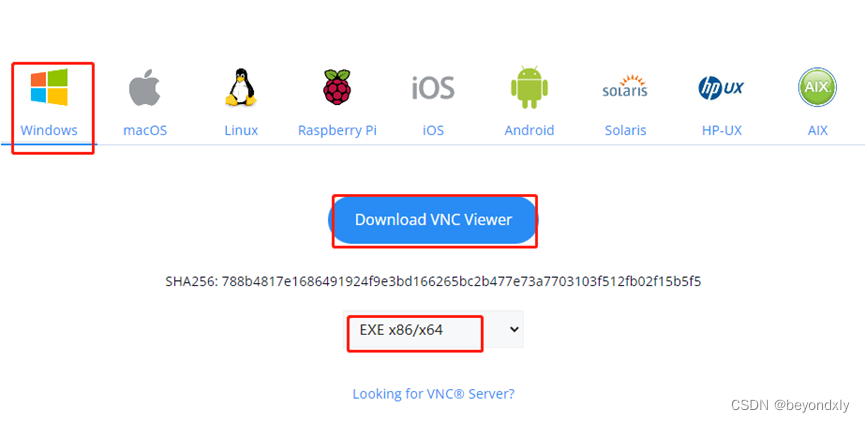
下载完成后双击安装。
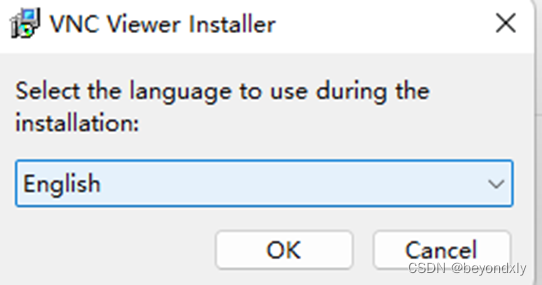
之后全部默认选择下一步,完成安装。
点击搜索栏,输入vnc ,打开vnc viewer
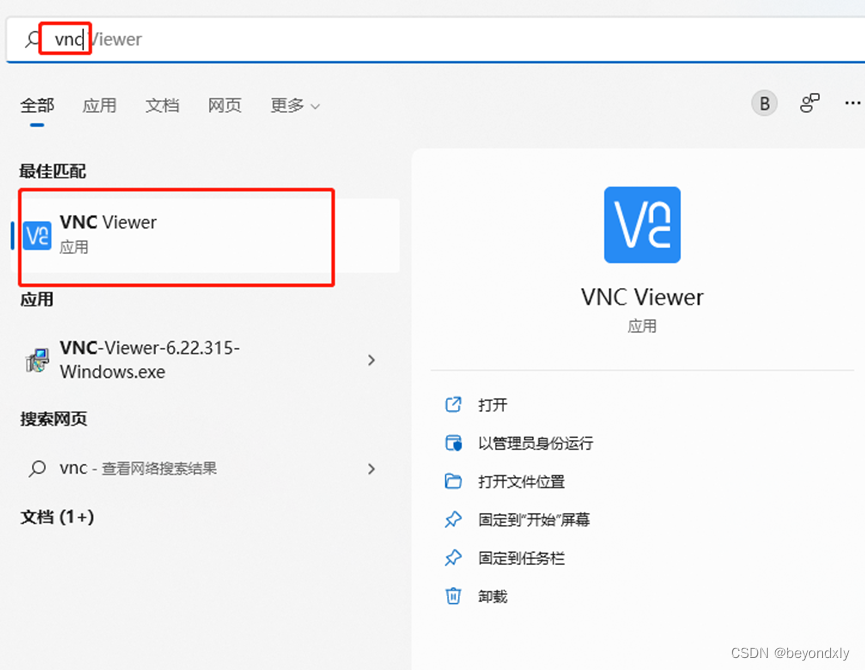
选择不登录进入
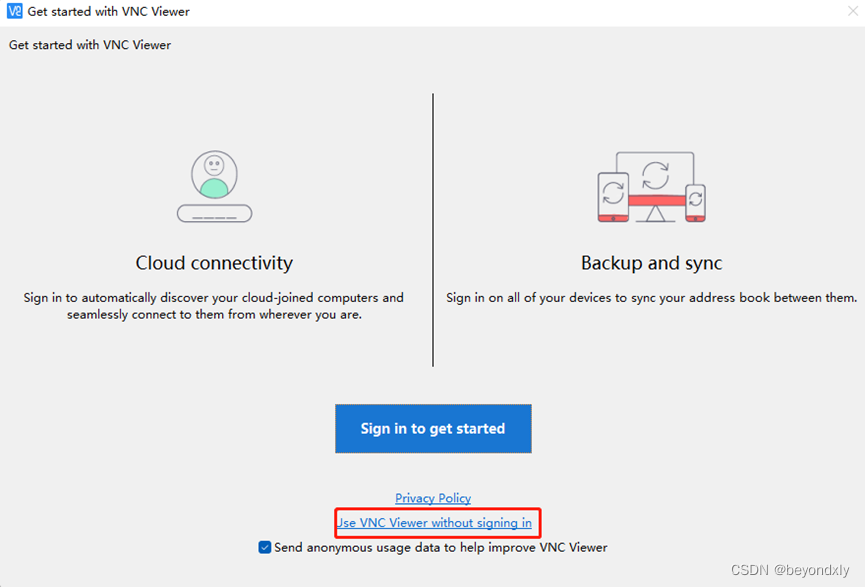
此时等待被控制端的安装。
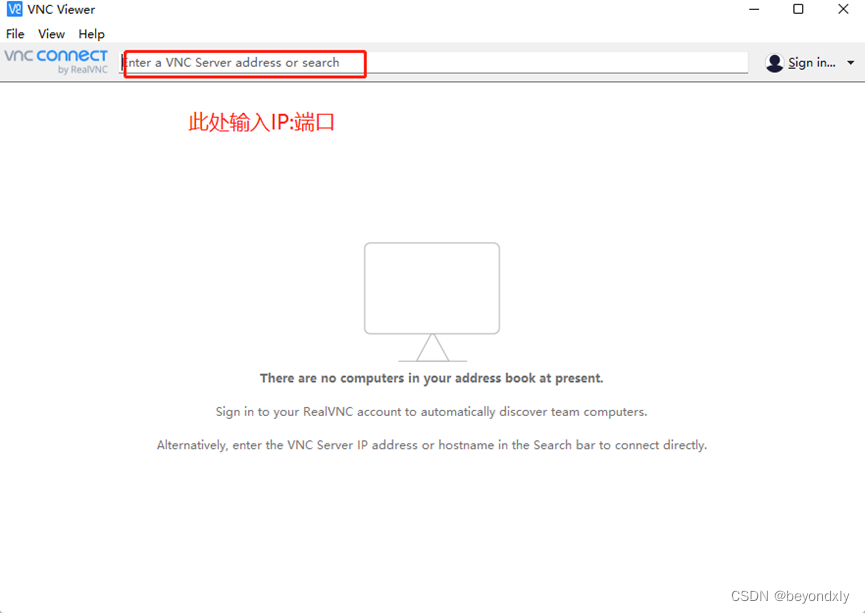
1.2Linux选择如下:
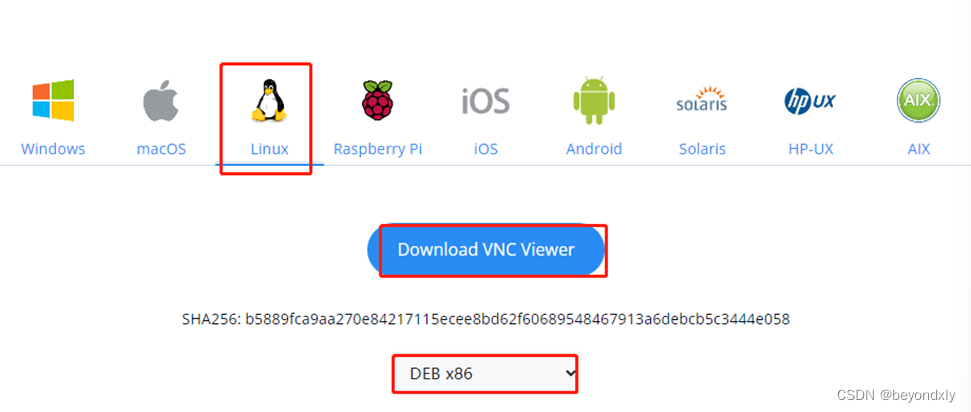
下载完成后双击安装。
安装完成后在终端输入 sudo vncviewer 即可打开软件。
2.被控制端
在Ubuntu 终端下 输入 sudo apt-get install x11vnc安装vncserver
安装完毕后搜索x11,单击打开即可。(也可在应用商店中搜索打开)
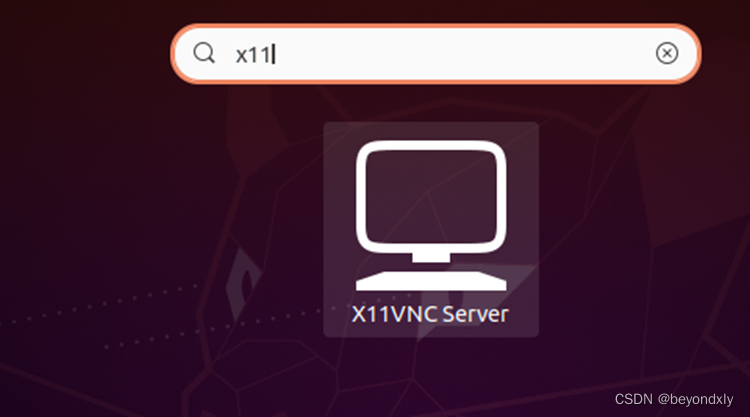
打开后,可设置端口号,默认5900。
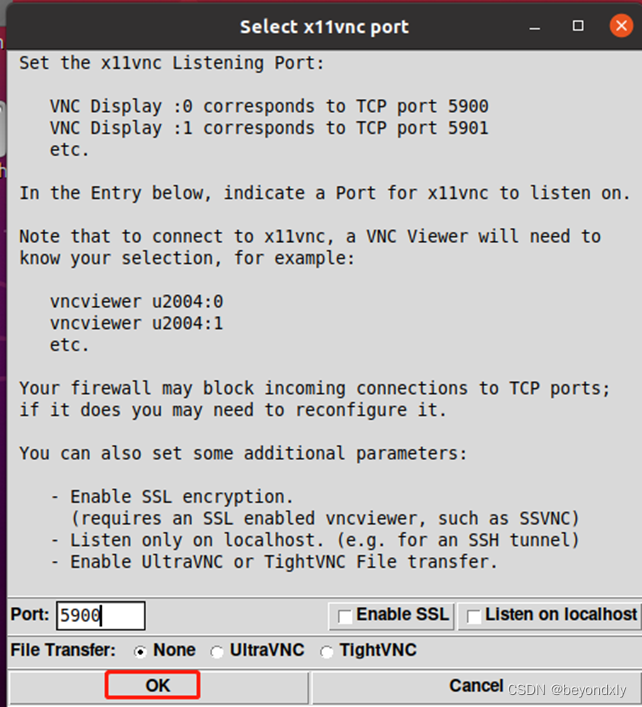
按如下勾选,设置控制密码。
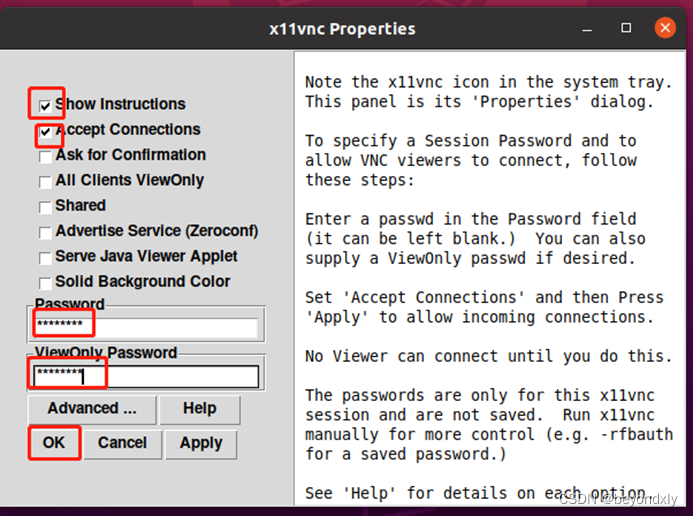
3.远程控制
在控制端的VNC Viewer软件中,输入被控制端的ip和端口号。
eg:172.17.30.82:5900
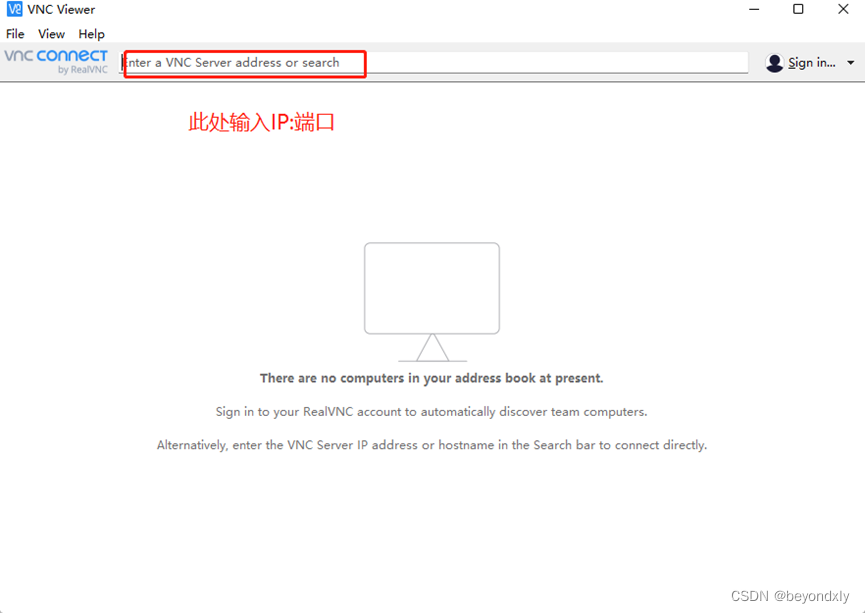
之后选择Continue
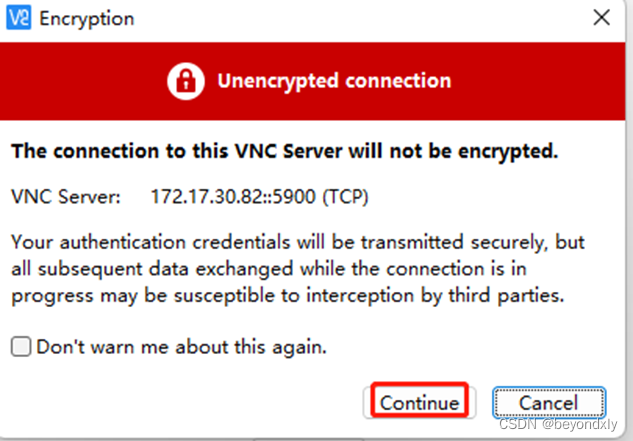
输入控制密码
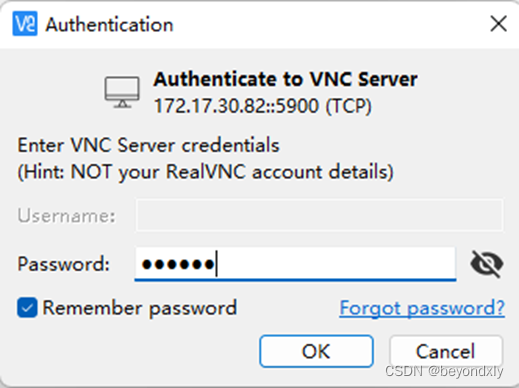
即可完成远程控制
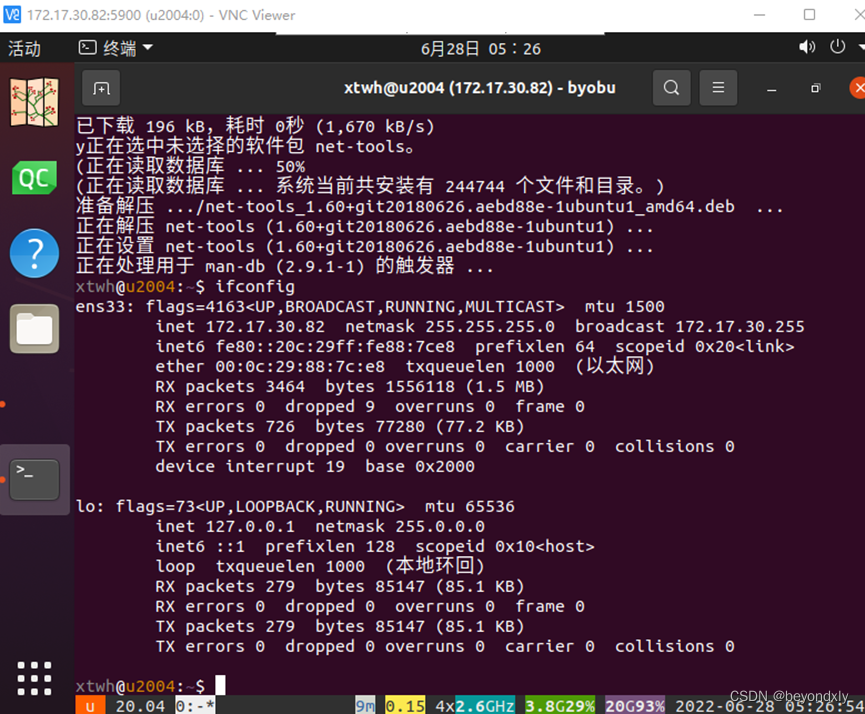
本文内容由网友自发贡献,版权归原作者所有,本站不承担相应法律责任。如您发现有涉嫌抄袭侵权的内容,请联系:hwhale#tublm.com(使用前将#替换为@)